2025-04-17
HLS 비디오 타임라인 구현하기
HLS를 이용해 비디오 타임라인을 구현하는 방법
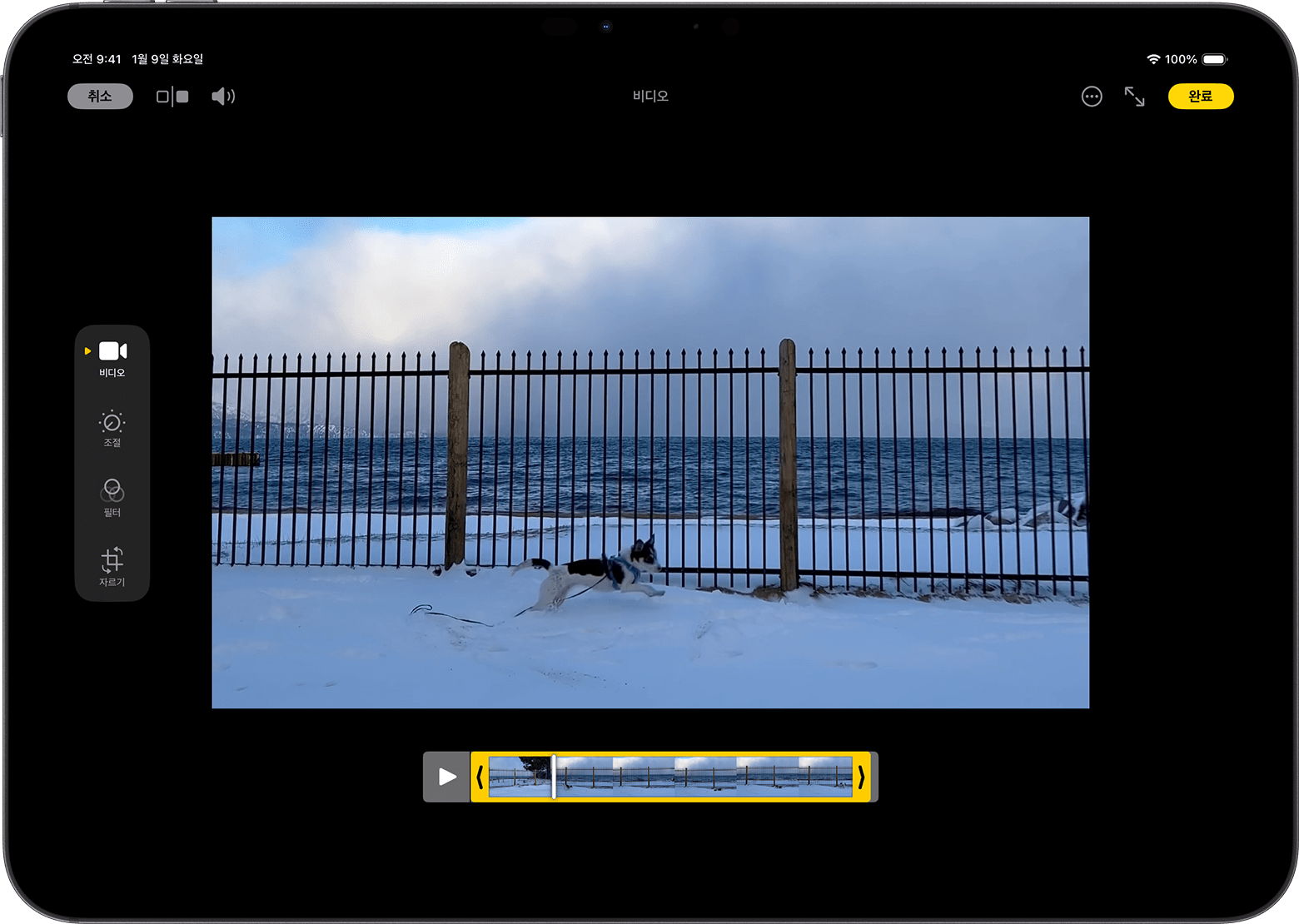 애플 비디오 타임라인
애플 비디오 타임라인웹 애플리케이션에서 비디오 콘텐츠를 제공할 때 사용자의 편리한 탐색과 직관적인 조작을 위해 타임라인을 구현하는 것은 매우 중요할지도 모릅니다. 타임라인을 통해 사용자는 원하는 장면으로 빠르게 이동하거나 썸네일을 통해 내용을 미리 확인할 수 있어 콘텐츠와의 상호작용이 한결 쉬워집니다.
타임라인을 구현하는 방법에는 다양한 방식이 있지만, 이번 글에서는 특히 HLS(HTTP Live Streaming)를 활용한 방법을 살펴보려고 합니다. HLS는 Apple에서 개발한 스트리밍 프로토콜로, 비디오 파일을 여러 개의 작은 세그먼트(segment)로 나눠 전송합니다. 덕분에 사용자는 기다림 없이 바로 영상을 시청할 수 있고, 네트워크 환경에 따라 자동으로 화질을 조정해 끊김 없는 재생 경험을 제공합니다.
이러한 특징 덕분에 HLS는 넷플릭스나 유튜브 같은 대형 미디어 플랫폼에서도 적극적으로 사용되고 있습니다.
구현
HLS 스트림 비디오 컴포넌트 만들기
아래 예제는 React를 기반으로 작성되었습니다.
우선 HLS.js 라이브러리를 설치와 비디오 태그를 사용하여 비디오를 재생할 수 있는 컴포넌트를 만들어보겠습니다.
npm install hls.jsimport { useRef } from "react";
import Hls from "hls.js";
export default function VideoPlayer({ src }: { src: string }) {
// useRef 훅을 사용하여 비디오 요소를 참조합니다.
const videoRef = useRef<HTMLVideoElement>(null);
<video ref={videoRef} src={src} muted className="w-full h-auto rounded-lg" />;
}여기까지가 비디오를 재생하기 위한 기본적인 설정입니다. 다만 HLS.js를 사용하여 HLS 스트림을 재생하기 위해서는 추가적인 설정이 필요합니다.
const video = videoRef.current; // HTMLVideoElement를 가리킵니다.
const loadVideo = () => {
const hls = new Hls(); // HLS.js 인스턴스를 생성합니다.
if (video.canPlayType("application/vnd.apple.mpegurl")) {
// Safari 브라우저에서 HLS를 지원하는 경우
video.src = src; // HLS 스트림 URL을 비디오 소스로 설정합니다.
} else {
hls.loadSource(src); // HLS 스트림을 로드합니다.
hls.attachMedia(video); // 비디오 요소에 HLS.js를 연결합니다.
}
};사파리의 경우에는 HLS를 지원하므로, HLS 스트림 URL을 비디오 소스에 직접 설정합니다. 그 외의 브라우저에서는 HLS.js를 사용하여 비디오 스트림을 로드하고, 비디오 요소에 연결합니다.
최근 크로미움 기반에서 HLS를 지원하는 듯한 내용이 있습니다. 자세한 내용은 여기를 참고하세요.
여기까지 HLS 비디오를 재생하기 위한 기본적인 설정을 마쳤습니다. 이제 해당 컴포넌트에 HLS 스트림 URL을 전달하여 비디오를 재생할 수 있습니다.
짠! 정말 쉽게 HLS 스트림을 사용하여 비디오를 재생하는 React 컴포넌트를 만들어봤습니다. 바닐라 자바스크립트나 Vue, Svelte 등 다른 프레임워크에서도 비슷한 방식으로 HLS.js를 사용할 수 있습니다. 이제 한 단계 더 나아가 비디오 타임라인을 구현해 보겠습니다.
비디오 타임라인 구현하기
지금 위에 보이는 비디오 플레이어는 아마 아래와 같은 형식의 코드 일 것입니다.
"use client";
import { useEffect, useRef } from "react";
import Hls from "hls.js";
export default function VideoPlayer({ src }: { src: string }) {
const videoRef = useRef<HTMLVideoElement>(null);
useEffect(() => {
const video = videoRef.current;
if (!video) return;
const loadVideo = () => {
const hls = new Hls();
if (video.canPlayType("application/vnd.apple.mpegurl")) {
video.src = src;
} else {
hls.loadSource(src);
hls.attachMedia(video);
}
};
loadVideo();
}, [src]);
return (
<video
ref={videoRef}
className="w-full h-auto rounded-lg"
controls
crossOrigin="anonymous"
></video>
);
}이제 우리가 해야 할 건 비디오를 순회하며 각 화면을 캡처하여 배열에 저장하는 것입니다. 우선 필요한 변수를 선언해 보겠습니다.
let canProcess = false; // 비디오 캡쳐 가능 여부
const frameCanvas = document.createElement("canvas"); // 비디오 캡쳐를 위한 캔버스
const frameContext = frameCanvas.getContext("2d"); // 캔버스 컨텍스트
let framesCount = 0; // 캡쳐된 프레임 수
const maxFrames = 15; // 최대 프레임 수 제한이제 비디오가 로드되면 캔버스를 사용하여 비디오의 프레임을 캡처하는 방법에 대해 알아보겠습니다.
const captureFrame = () => {
if (!frameContext || !canProcess) return;
frameCanvas.width = video.videoWidth;
frameCanvas.height = video.videoHeight;
frameContext.drawImage(video, 0, 0, frameCanvas.width, frameCanvas.height);
// 이미지 품질 조정(0.7은 70% 품질)
const frame = frameCanvas.toDataURL("image/jpeg", 0.7);
setFrames((prevFrames) => [...prevFrames, frame]);
};캔버스의 사이즈를 비디오의 사이즈와 동일하게 설정하고, drawImage 메서드를 사용하여 비디오의 현재 프레임을 캡처합니다.
캡처된 이미지는 toDataURL 메서드를 사용하여 JPEG 형식으로 변환하고, 배열에 저장하게 됩니다.
이때, toDataURL 메서드의 두 번째 인자로 품질을 조정할 수 있으므로 적절하게 조정해 주면 됩니다.
하지만 이렇게 해서야 한 번만 캡처되고 말기에, 우리는 이벤트를 활용하여 framesConunt가 maxFrames에 도달할 때까지 캡처를 반복해야 합니다.
우선 captureFrame 함수에 아래 코드를 추가해 줍니다.
framesCount++; // 캡쳐된 프레임 수 증가
// 비디오 시간 계산 및 이동
const duration = video.duration;
const nextTime = (framesCount * duration) / maxFrames; // 다음 캡쳐 시간
// 프레임 수가 최대 프레임 수에 도달하거나 비디오의 끝에 도달한 경우
if (framesCount >= maxFrames || nextTime >= duration) {
canProcess = false;
video.currentTime = 0;
return;
}
video.currentTime = nextTime;이제 captureFrame 함수를 비디오의 seeked 이벤트에 연결해 주면 됩니다.
이벤트 리스너 제거도 잊지 마세요!
video.addEventListener("loadeddata", () => {
canProcess = true; // 비디오가 로드되면 캡쳐 가능
});
video.addEventListener("seeked", captureFrame);여기까지 진행했다면, 비디오를 순회하며 캡처하여 배열에 저장하였을 것입니다. 남은 건 이 배열을 길게 늘어뜨려 타임라인을 구현하는 것입니다. (생략)
잘 구현했다면 이와 같은 모습을 볼 수 있을 것입니다.
IOS에서는 제대로 노출되지 않을 수 있습니다.
HLS 스트림 제공 서버에 따라 생성이 오래 걸릴 수도 있습니다.
저 같은 경우는 15 프레임을 캡처하여 타임라인을 구현했지만, 비디오의 길이에 따라 적절한 프레임 수를 조정해 주면 됩니다. 예를 들어 width에 따라 프레임 수를 조정하는 방법도 있습니다.
해당 아이디어를 바탕을 다양한 방법으로 확장할 수 있으니 본인만의 타임라인을 만들어 볼 수 있을 것입니다.
글 내용에 대해 궁금한 점이나 코드에 문제가 있다면 메일로 연락 주시면 감사하겠습니다.